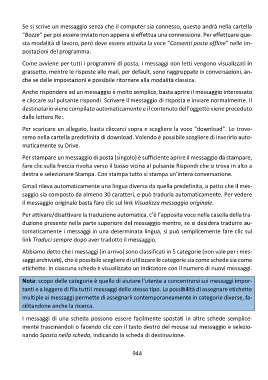Page 948 - Informatica dalla A a Z
P. 948
Se si scrive un messaggio senza che il computer sia connesso, questo andrà nella cartella
“Bozze” per poi essere inviato non appena si effettua una connessione. Per effettuare que-
sta modalità di lavoro, però deve essere attivata la voce “Consenti posta offline” nelle im-
postazioni del programma.
Come avviene per tutti i programmi di posta, i messaggi non letti vengono visualizzati in
grassetto, mentre le risposte alle mail, per default, sono raggruppate in conversazioni, an-
che se dalle impostazioni è possibile ritornare alla modalità classica.
Anche rispondere ad un messaggio è molto semplice, basta aprire il messaggio interessato
e cliccare sul pulsante rispondi. Scrivere il messaggio di risposta e inviare normalmente. Il
destinatario viene compilato automaticamente e il contenuto dell’oggetto viene preceduto
dalle lettere Re:.
Per scaricare un allegato, basta cliccarci sopra e scegliere la voce “download”. Lo trove-
remo nella cartella predefinita di download. Volendo è possibile scegliere di inserirlo auto-
maticamente su Drive.
Per stampare un messaggio di posta (singolo) è sufficiente aprire il messaggio da stampare,
fare clic sulla freccia rivolta verso il basso vicina al pulsante Rispondi che si trova in alto a
destra e selezionare Stampa. Con stampa tutto si stampa un’intera conversazione.
Gmail rileva automaticamente una lingua diversa da quella predefinita, a patto che il mes-
saggio sia composto da almeno 30 caratteri, e può tradurla automaticamente. Per vedere
il messaggio originale basta fare clic sul link Visualizza messaggio originale.
Per attivare/disattivare la traduzione automatica, c’è l’apposita voce nella casella della tra-
duzione presente nella parte superiore del messaggio mentre, se si desidera tradurre au-
tomaticamente i messaggi in una determinata lingua, si può semplicemente fare clic sul
link Traduci sempre dopo aver tradotto il messaggio.
Abbiamo detto che i messaggi (in arrivo) sono classificati in 5 categorie (non vale per i mes-
saggi archiviati), che è possibile scegliere di utilizzare le categorie sia come schede sia come
etichette. In ciascuna scheda è visualizzato un indicatore con il numero di nuovi messaggi.
Nota: scopo delle categorie è quello di aiutare l’utente a concentrarsi sui messaggi impor-
tanti e a leggere di fila tutti i messaggi dello stesso tipo. La possibilità di assegnare etichette
multiple ai messaggi permette di assegnarli contemporaneamente in categorie diverse, fa-
cilitandone anche la ricerca.
I messaggi di una scheda possono essere facilmente spostati in altre schede semplice-
mente trascinandoli o facendo clic con il tasto destro del mouse sul messaggio e selezio-
nando Sposta nella scheda, indicando la scheda di destinazione.
944